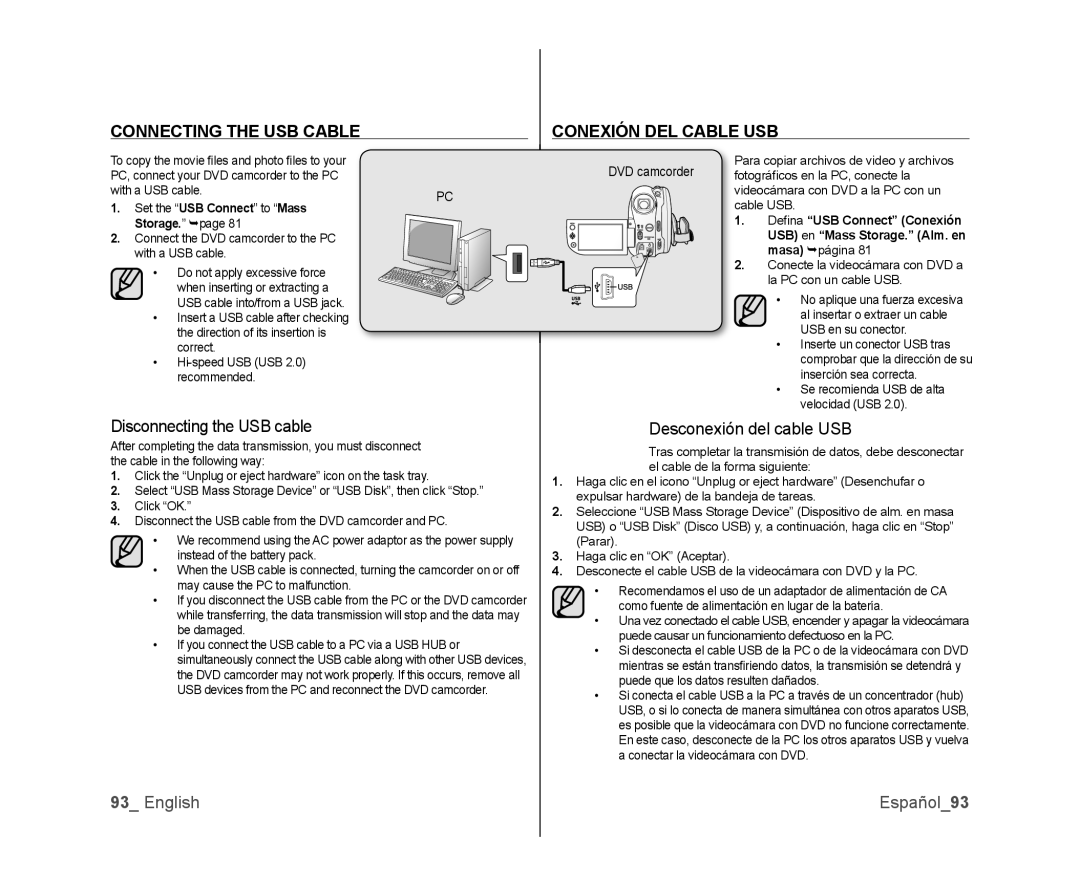CONNECTING THE USB CABLE |
| ||
To copy the movie fi les and photo fi les to your |
| ||
PC, connect your DVD camcorder to the PC |
| ||
with a USB cable. | PC | ||
1. | Set the “USB Connect” to “Mass | ||
| |||
2. | Storage.” page 81 |
| |
Connect the DVD camcorder to the PC |
| ||
| with a USB cable. |
| |
• Do not apply excessive force when inserting or extracting a USB cable into/from a USB jack.
•Insert a USB cable after checking the direction of its insertion is correct.
•
Disconnecting the USB cable
After completing the data transmission, you must disconnect the cable in the following way:
1.Click the “Unplug or eject hardware” icon on the task tray.
2.Select “USB Mass Storage Device” or “USB Disk”, then click “Stop.”
3.Click “OK.”
4.Disconnect the USB cable from the DVD camcorder and PC.
•We recommend using the AC power adaptor as the power supply instead of the battery pack.
•When the USB cable is connected, turning the camcorder on or off may cause the PC to malfunction.
•If you disconnect the USB cable from the PC or the DVD camcorder while transferring, the data transmission will stop and the data may be damaged.
•If you connect the USB cable to a PC via a USB HUB or simultaneously connect the USB cable along with other USB devices, the DVD camcorder may not work properly. If this occurs, remove all USB devices from the PC and reconnect the DVD camcorder.
CONEXIÓN DEL CABLE USB
DVD camcorder | Para copiar archivos de video y archivos | |
fotográfi cos en la PC, conecte la | ||
| videocámara con DVD a la PC con un | |
| cable USB. | |
| 1. | Defi na “USB Connect” (Conexión |
|
| USB) en “Mass Storage.” (Alm. en |
| 2. | masa) página 81 |
| Conecte la videocámara con DVD a | |
|
| la PC con un cable USB. |
• No aplique una fuerza excesiva al insertar o extraer un cable USB en su conector.
• Inserte un conector USB tras comprobar que la dirección de su inserción sea correcta.
• Se recomienda USB de alta velocidad (USB 2.0).
Desconexión del cable USB
Tras completar la transmisión de datos, debe desconectar el cable de la forma siguiente:
1.Haga clic en el icono “Unplug or eject hardware” (Desenchufar o expulsar hardware) de la bandeja de tareas.
2.Seleccione “USB Mass Storage Device” (Dispositivo de alm. en masa USB) o “USB Disk” (Disco USB) y, a continuación, haga clic en “Stop” (Parar).
3.Haga clic en “OK” (Aceptar).
4.Desconecte el cable USB de la videocámara con DVD y la PC.
•Recomendamos el uso de un adaptador de alimentación de CA como fuente de alimentación en lugar de la batería.
•Una vez conectado el cable USB, encender y apagar la videocámara puede causar un funcionamiento defectuoso en la PC.
•Si desconecta el cable USB de la PC o de la videocámara con DVD mientras se están transfi riendo datos, la transmisión se detendrá y puede que los datos resulten dañados.
•Si conecta el cable USB a la PC a través de un concentrador (hub) USB, o si lo conecta de manera simultánea con otros aparatos USB, es posible que la videocámara con DVD no funcione correctamente. En este caso, desconecte de la PC los otros aparatos USB y vuelva a conectar la videocámara con DVD.
93_ English | Español_93 |